Galaxy S8 / Note8: Włącz lub wyłącz dane w tle

Jak zmienić ustawienie danych w tle na smartfonie Samsung Galaxy S8 lub Note8.

Autokorekta to fajna funkcja, ale czasami jest bardziej przeszkodą niż użyteczną. Na szczęście istnieje sposób na wyłączenie autokorekty w smartfonie Samsung Galaxy S8 lub Note 8, jeśli wolisz pisać swobodnie bez przerw. W przypadku tej funkcji pokażemy Ci kilka opcji.
Gdy w Galaxy S8 i Note 8 włączona jest „Automatyczna wymiana”, słowa są automatycznie zmieniane na słowo, które według urządzenia chcesz użyć po naciśnięciu spacji. Jeśli tak się stanie i nie chcesz, aby słowo było ponownie automatycznie poprawiane, możesz stuknąć w poprawione słowo, a następnie wybrać słowo, które zostało pierwotnie wpisane.
Wykonaj te kroki z każdym automatycznie poprawionym słowem za pierwszym razem, a w końcu nie będziesz się już tym martwić.
Na ekranie głównym wybierz „ Aplikacje ” > „ Ustawienia ” > „ Zarządzanie ogólne ” (jeśli jest dostępna) > „ Język i wprowadzanie ”.
Wybierz „ Klawiatura ekranowa ”.
Wybierz klawiaturę, której używasz. Najprawdopodobniej „ Klawiatura Samsung ”.
Interesuje Cię sekcja „ Inteligentne pisanie ”. Włącz lub wyłącz każdą funkcję zgodnie z potrzebami.
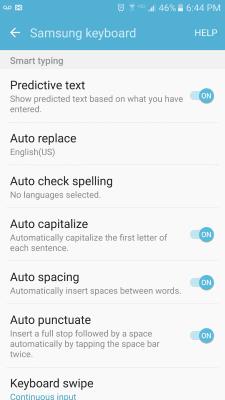
Ten samouczek dotyczy modeli Samsung Galaxy SM-G955, SM-G950SM i N950.
Jak zmienić ustawienie danych w tle na smartfonie Samsung Galaxy S8 lub Note8.
Pokażemy Ci trzy sposoby przełączenia smartfona Samsung Galaxy Note8 w tryb cichy.
Dowiedz się, jak podłączyć telefon Samsing Galaxy Note8 lub Galaxy S8 do komputera, aby przesyłać pliki między urządzeniami.
Spośród wszystkich ustawień w Samsung Galaxy Note 5 ustawienie Roamingu danych jest dość ważne. Dowiedz się, jak i kiedy zmienić ustawienie roamingu danych.
Jak przekazać wiadomość tekstową ze smartfona Samsung Galaxy Note8.
Jak podłączyć Samsung Galaxy Note 8 do telewizora HD, aby cieszyć się zdjęciami i filmami w wysokiej rozdzielczości na większym ekranie.
Jak wykonać miękki lub twardy reset w telefonie Samsung Galaxy Note 8.
Jak rozwiązać problem polegający na tym, że Samsung Galaxy Note8 blokuje się na ekranie, aby zalogować się do gościnnej sieci bezprzewodowej.
Jak aktywować funkcję latarki w smartfonie Samsung Galaxy S8 lub Note8.
Samouczek do naśladowania, jeśli w smartfonie Samsung Galaxy Note8 lub S8 brakuje ikon aplikacji.
Pokażemy, jak włączyć lub wyłączyć ustawienie debugowania USB w smartfonie Samsung Galaxy S8 lub Note 8.
Jak bezprzewodowo naładować smartfon Samsung Galaxy S8 i Note8.
Pokażemy Ci, jak korzystać z trybu wielu okien podzielonego ekranu w smartfonie Samsung Galaxy Note 8.
Jeśli przypadkowo naciśniesz niewłaściwy klawisz, na przykład w okresie, w którym chcesz użyć spacji w telefonie Samsung Galaxy, oto rozwiązanie dla Ciebie.
Wybierz, czy aplikacja Aparat ma zapisywać filmy i zdjęcia w pamięci telefonu Samsung Galaxy S8 lub Note8 na kartę SD dzięki temu prostemu ustawieniu.
Dowiedz się, jak używać przycisków i poleceń głosowych w zestawie słuchawkowym Samsung Galaxy S8 i Note8.
Jak włączyć lub wyłączyć szybkie menu Edge w smartfonie Samsung Galaxy Note8 lub S8.
Jak blokować i odblokowywać numery telefonów na smartfonie Samsung Galaxy S8 lub Note 8.
Poznaj dwie metody usuwania aplikacji ze smartfona Samsung Galaxy Note8.
Historie na Facebooku mogą być bardzo zabawne do tworzenia. Oto jak możesz stworzyć historię na swoim urządzeniu z systemem Android i komputerze.
Dowiedz się, jak wyłączyć irytujące automatyczne odtwarzanie wideo w Google Chrome i Mozilla Firefox za pomocą tego samouczka.
Rozwiąż problem, w którym Samsung Galaxy Tab S8 utknął na czarnym ekranie i nie włącza się.
Przeczytaj teraz, aby dowiedzieć się, jak usunąć muzykę i filmy z tabletów Amazon Fire i Fire HD, aby zwolnić miejsce, uporządkować lub poprawić wydajność.
Poradnik pokazujący dwa rozwiązania, jak na stałe uniemożliwić aplikacjom uruchamianie się przy starcie na urządzeniu z Androidem.
Ten poradnik pokazuje, jak przesyłać wiadomości tekstowe z urządzenia Android za pomocą aplikacji Google Messaging.
Masz Amazon Fire i chcesz zainstalować Google Chrome? Dowiedz się, jak zainstalować Google Chrome za pomocą pliku APK na urządzeniach Kindle.
Jak włączyć lub wyłączyć funkcje sprawdzania pisowni w systemie Android.
Kiedy Samsung zaprezentował nową linię tabletów flagowych, było na co czekać. Galaxy Tab S9 i S9+ przynoszą oczekiwane ulepszenia, a Samsung wprowadził także Galaxy Tab S9 Ultra.
Czy kochasz czytać eBooki na tabletach Amazon Kindle Fire? Dowiedz się, jak dodać notatki i podkreślać tekst w książce na Kindle Fire.























